Gode erfaringer med digital markedsdialog
Et knapt år med nedstengning og fravær av fysiske møteplasser har ført til nye samhandlingsformer og digitale arenaer. Her deler vi noen tips som kanskje er velkjente for noen og til nytte for andre.
Et knapt år med nedstengning og fravær av fysiske møteplasser har ført til nye samhandlingsformer og digitale arenaer. Her deler vi noen tips som kanskje er velkjente for noen og til nytte for andre.
Som vi meldte i mars 2020 trenger du ikke avlyse dialogmøtene. Siden dette har vi gjennomført et tyvetalls digitale dialogkonferanser, markedsdialog og workshoper med utelukkende positive erfaringer. Tid og reisekostnader spares, og en kan nå bredere målgrupper. Samtidig må en legge inn litt ekstra innsats for å holde engasjementet oppe gjennom møtet og prøve å kompensere for mangel på den uformelle «kaffepraten» man får på en fysisk konferanse.
I LUP har vi benyttet oss av både Teams, Zoom og andre mer studiobaserte løsninger som Cisco WebEx og live event.
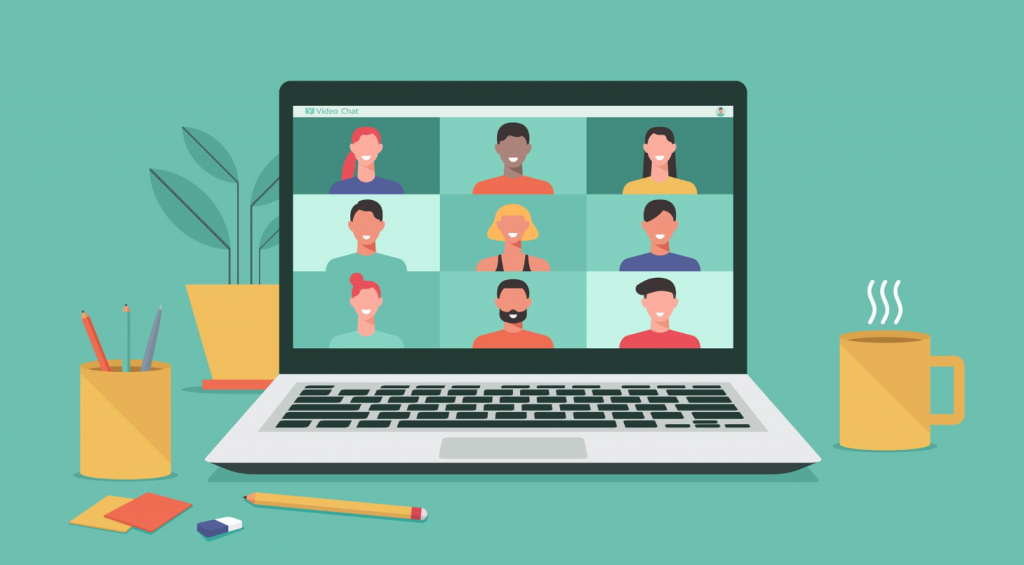
Som en del av møteplanleggingen kan det være nyttig å gjøre seg noen refleksjoner rundt hvilken løsning som passer målgruppen og møtets intensjon:
- Er det mange potensielle deltakere?
- Når en overskrider et visst antall deltakere kan det kanskje være fordel med hjelp av en produsent
- Er det behov for at deltakerne skal kunne ta ordet, pitche eller dele presentasjoner underveis, eller arbeid i mindre grupper?
- Hvor høy er deltakernes digitale kompetanse?
- Krever programvaren noen spesielle lisenser eller kan målgruppen møte problemer med organisasjonens brannmur/IT-policy?
Råd og tips for digitale møteplasser
- Dersom du planlegger å strømme dialogkonferansen på nett kan du lese tips og få en grundig bruksanvisning i denne saken om Kystverket sine erfaringer med digitale dialogkonferanse
- Dersom du velger MS Teams har vi følgende råd:
- Teams har en øvre grense på 250 deltakere. Dersom du skal nå ut til mange i f.eks et webinar kan det være lurt med en studiobasert løsning. (Disse løsningene åpner i liten grad for at deltakerne kan ta ordet.)
- Mange behersker i dag verktøy de ofte bruker, men møter utfordringer med «nye» programmer. Det er heller ikke sikkert at eksterne presentatører har administratorrettigheter til å kjøre skrivebordsversjonen av programvaren.
- Send Teams innkalling som kalenderhendelse via MS Outlook til de som skal presentere.
- Du kan kopiere inn selve møtelenken og sende i vanlig e-post i blindkopi til de øvrige møtedeltakerne
- Husk å definere i møtealternativene (under møtelenken) når du oppretter møtet at alle kan omgå lobbyen, og annonsering når anropere blir med i/forlater møtet. Da unngår du unødvendig støy
- Test om lyd og presentasjoner fungerer på forhånd. Sjekk at det fungerer å bla frem og tilbake i presentasjonen
- Bruk del skrivebord og ikke del fil. Dersom du har ekstern skjerm kan du starte presentasjonen i fullskjerm her, og dele dette skrivebordet, og ha presentasjonsnoteter eller kontakt med møtedeltakerne på f.eks laptopskjerm. (Bruk windows-knappen for å få tilgang til oppgavelinjen)
- Dersom du skal vise en video med lyd må du også huske på å markere for å inkludere systemlyd før du deler. For å unngå hakk og «lagging» er det best å ha videofilen lagret lokalt på disken din, og ikke gå via YouTube.
- Gjør det også mulig for deltakerne å teste om det funker for deres del før du setter i gang møtet. Det gjør du enten ved å kjøre en pre-test til et avtalt tidspunkt, eller ved at du åpner for påkobling et kvarter før det starter.
- Be alle slå av videofunksjonen for å spare båndbredde til presentasjonen og lyd
- Slå av mikrofonen når du ikke snakker – det gjelder alle som følger presentasjonen.
- Bruk chat/kommentarfeltet og sørg for at det er bemannet av noen som ikke er opptatt med selve presentasjonen. Denne kan også hjelpe til med å mute mikrofonen til møtedeltakere som ikke har gjort dette.
- For interaktivitet med møtedeltakerne og respons underveis kan en benytte seg av løsninger som Mentimeter, Slido, Padlet eller Kahoot. En kan også ha et samskrivingsdokument i Office365 åpent.
- Ved behov for gruppearbeid kan en benytte seg av den nye «breakout-room»-funksjonaliteten i Teams. Denne er foreløpig kun tilgjengelig for den som oppretter møtet og når møtet har startet (se etter de to firkantene der du rekker opp hånden.) Her kan det også være greit å ha en medhjelper utenom ordstyrer som kan opprette gruppene underveis. En grundig innføring i dette ligger bl.a på YouTube.
- Husk at du legger presentasjonen og et referat fra møtet ut i KGV-løsningen i etterkant slik at de som ikke kunne delta kan se hvilke spørsmål som ble stilt, og hvordan de ble besvart. På den måten oppfyller du kravet om likebehandling.